Converter HEVC para VIDEO
Como converter vídeos HEVC (H.265) para formatos padrão de arquivo de vídeo para melhor compatibilidade.
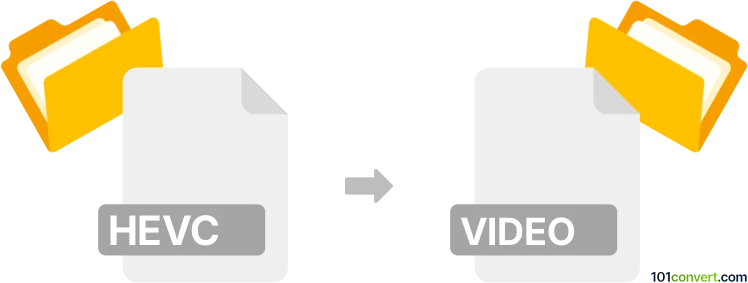
Como converter hevc para video arquivo
- Vídeo
- Nenhuma avaliação ainda.
101convert.com assistant bot
2d
Entendendo HEVC e formatos de arquivo de vídeo comuns
HEVC (High Efficiency Video Coding), também conhecido como H.265, é um padrão moderno de compressão de vídeo que oferece uma compressão de dados significativamente melhor em comparação com seu predecessorde, H.264. O HEVC é amplamente utilizado para streaming de vídeo 4K e de alta definição, mas nem todos os dispositivos e media players o suportam nativamente.
Um arquivo de vídeo geralmente se refere a um formato de contêiner multimídia como MP4, AVI, MKV ou MOV. Esses contêineres podem conter streams de vídeo (codificados com codecs como HEVC, H.264, etc.), streams de áudio, legendas e metadados. Converter de HEVC para um arquivo de vídeo normalmente significa reencoder o stream de vídeo para um codec mais compatível (como H.264) e embalá-lo em um formato de contêiner amplamente suportado.
Por que converter HEVC para um formato de arquivo de vídeo padrão?
Embora o HEVC ofereça excelente compressão, ele não é suportado universalmente por todos os dispositivos, media players ou softwares de edição. Converter HEVC para um formato de arquivo de vídeo mais comum (como MP4 com codificação H.264) garante uma compatibilidade mais ampla e uma reprodução ou edição mais fácil.
Como converter HEVC para um arquivo de vídeo
Para converter um vídeo HEVC para um formato de arquivo de vídeo padrão, você precisa de um conversor de vídeo que suporte tanto a decodificação HEVC quanto seu formato de saída desejado. O processo geralmente envolve selecionar o arquivo HEVC de origem, escolher o formato e o codec de saída e iniciar a conversão.
Software recomendado para conversão de HEVC para arquivo de vídeo
- HandBrake (Windows, macOS, Linux): Um transcodificador de vídeo gratuito e de código aberto que suporta entrada HEVC e pode gerar saída para MP4 ou MKV com H.264 ou outros codecs.
- FFmpeg (Windows, macOS, Linux): Uma ferramenta poderosa de linha de comando para usuários avançados, suportando uma ampla gama de formatos e codecs.
- Wondershare UniConverter (Windows, macOS): Um conversor comercial de fácil utilização com suporte a formatos amplos e processamento em lotes.
Passo a passo: Convertendo HEVC para MP4 usando HandBrake
- Baixe e instale HandBrake do site oficial.
- Abra o HandBrake e clique em File → Open Source para selecionar seu vídeo HEVC.
- Em Format, escolha MP4.
- Na aba Vídeo, ajuste Video Codec para H.264 (x264).
- Configure outras opções conforme necessário (resolução, bitrate, etc.).
- Clique em Browse para escolher o local de saída e o nome do arquivo.
- Clique em Start Encode para iniciar a conversão.
Dicas para uma conversão bem-sucedida
- Escolha o codec de saída e o contêiner com base nos requisitos do seu dispositivo ou software de reprodução.
- Para melhor compatibilidade, MP4 com H.264 é recomendado.
- A conversão em lote está disponível na maioria dos conversores para processar múltiplos arquivos de uma vez.
Conclusão
Converter HEVC para um formato de arquivo de vídeo padrão como MP4 garante que seus vídeos possam ser reproduzidos em uma ampla variedade de dispositivos e softwares. HandBrake é uma excelente escolha para a maioria dos usuários, oferecendo um equilíbrio entre potência e facilidade de uso.
Nota: Este registo de conversão hevc para video está incompleto, deve ser verificado e pode conter incorreções. Por favor vote abaixo se achou esta informação útil ou não.